Grub Customizer - полезный инструмент пользовательского интерфейса для изменения настроек загрузчика Grub по умолчанию. С помощью этого инструмента вы можете добавлять, удалять и переупорядочивать записи меню загрузки. Вы можете редактировать параметры ядра, а также выбрать изменение времени задержки при загрузке, чтобы загрузиться с записи по умолчанию. Программное обеспечение также позволяет выполнять косметические настройки, такие как изменение цвета текста и фонового изображения.
В этой статье мы объясним, как установить, запустить и удалить программное обеспечение из вашей системы Ubuntu. Мы выполнили команды и процедуры, упомянутые в этой статье, на Ubuntu 18.04 система LTS.
Как установить настройщик Grub
Шаг 1. Откройте приложение "Терминал"
Откройте командную строку Ubuntu, Терминал, либо через системную тире, либо с помощью сочетания клавиш Ctrl + Alt + T.
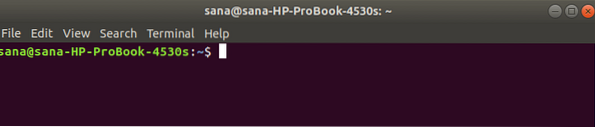
Шаг 2: Добавьте репозиторий Grub Customizer PPA в вашу систему
Введите следующую команду, чтобы добавить репозиторий Grub Customizer PPA в вашу систему. Это поможет вам установить необходимое программное обеспечение, а также позволит вашей системе получать обновления и обновления из добавленного репозитория в будущем.
$ sudo add-apt-репозиторий ppa: danielrichter2007 / grub-customizer
Совет: вместо того, чтобы вводить команду, вы можете скопировать ее отсюда и вставить в Терминал, используя Ctrl + Shift + V, или используя опцию Вставить из контекстного меню.
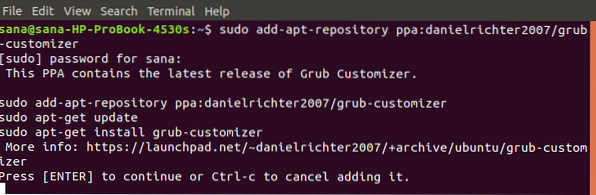
Обратите внимание, что только авторизованный пользователь может добавлять, удалять и настраивать программное обеспечение в Ubuntu. Введите пароль для sudo, после чего репозиторий PPA будет добавлен в вашу систему.
Шаг 3. Обновите индекс репозитория вашей системы
Следующим шагом является обновление индекса репозитория вашей системы с помощью следующей команды:
$ sudo apt-get update
Это поможет вам установить последнюю доступную версию программного обеспечения из Интернета.
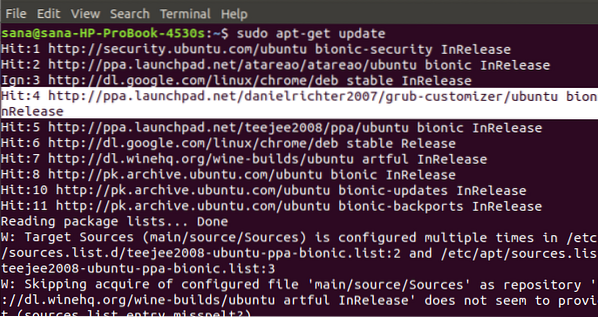
Шаг 4: установите настройщик Grub
Теперь, когда вы выполнили все предварительные условия, необходимые для установки Grub Customizer, используйте следующую команду как sudo, чтобы установить ее в вашей системе:
$ sudo apt-get install grub-customizer
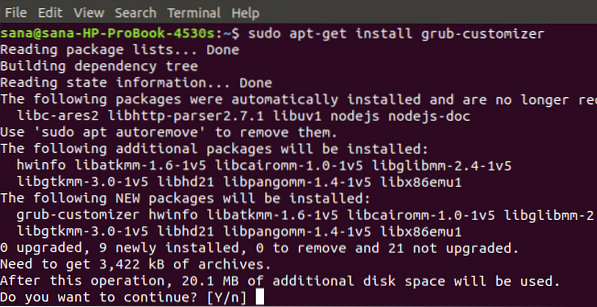
Система предложит вам выбрать вариант Да / Нет, чтобы продолжить процедуру установки. Введите Y, чтобы продолжить, после чего программное обеспечение будет установлено в вашей системе.
Шаг 5. Проверьте установку настройщика Grub
После того, как вы установили Grub Customizer, вы можете использовать один из следующих двух вариантов, чтобы убедиться, что он действительно установлен в вашей системе:
$ grub-customizer --version
$ grub-customizer -v

Приведенный выше вывод показывает, что Grub Customizer версии 5.1.0, последняя версия программного обеспечения, установлена в моей системе.
Запустить настройщик Grub
Вы можете запустить настройщик Grub через командную строку, введя следующую команду:
$ grub-customizer
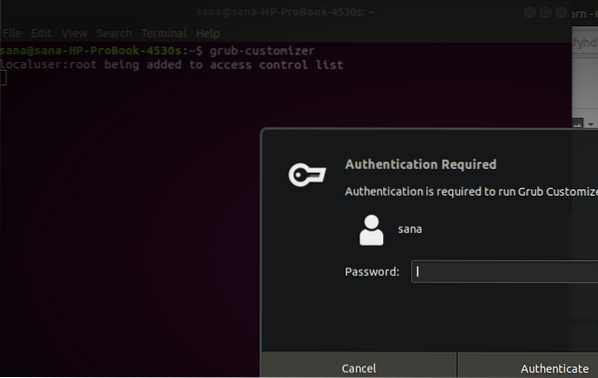
Программному обеспечению требуется root-доступ для запуска программного обеспечения, поскольку только авторизованный пользователь может вносить изменения в системный Grub.
Введите пароль для root и нажмите кнопку Authenticate, после чего пользовательский интерфейс Grub Customizer запустится в вашей системе.
Как вариант, вы можете запустить программу через результаты поиска системы Dash следующим образом:
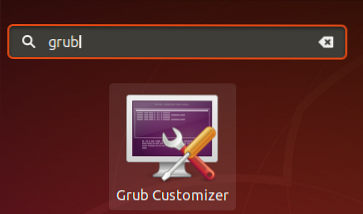
Вот как выглядит пользовательский интерфейс Grub Customizer:
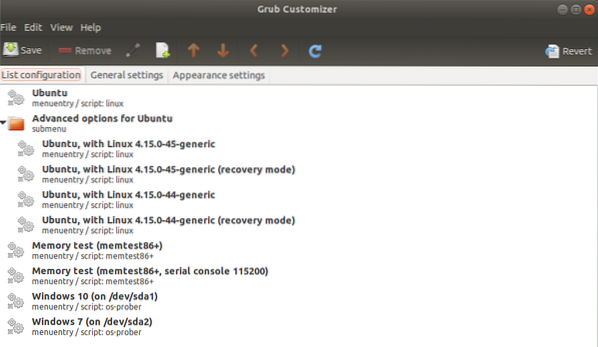
Как удалить?
Если вы когда-нибудь захотите удалить настройщик Grub из своей системы, вы можете сделать это, введя следующую команду в своем терминале Ubuntu:
$ sudo apt-get удалить настройщик личинок
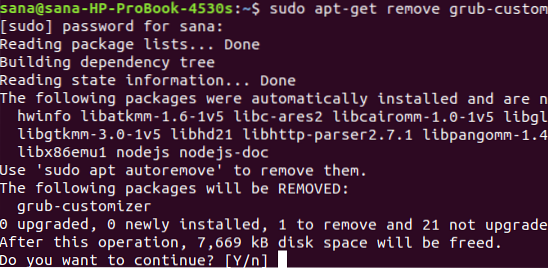
Система предложит вам выбрать вариант Да / Нет, чтобы продолжить процедуру удаления. Введите Y, чтобы продолжить, после чего программное обеспечение будет удалено из вашей системы.
Если вы больше не хотите сохранять репозиторий PPA, который вы использовали для установки Grub Customizer, вы можете удалить его, используя следующую команду:
$ sudo rm / etc / apt / sources.список.d / danielrichter2007-убунту-личинка-настройщик-бионический.список

В качестве альтернативы вы можете использовать утилиту Software & Updates из графического интерфейса, чтобы удалить PPA.
Вы можете изучить истинный потенциал установщика Grub, установив его и придав новый вид, ощущение и поведение своему загрузчику Grub.
 Phenquestions
Phenquestions



